- 原文地址:Designing Websites for iPhone X
- 原文作者:Timothy Horton
- 译文出自:掘金翻译计划
- 本文永久链接:github.com/xitu/gold-m…
- 译者:Hyde Song
- 校对者:Larry Vernon
在最新发布 iPhone X 的全面屏上,Safari 可以精美地显示现有的网站。内容自动嵌入到显示屏的安全区域内,以免被圆角、原深感摄像头系统的空间遮挡住。
凹槽部分填充了页面的 background-color (比如指定为 <body> 或 <html> 元素的背景颜色),这样就和页面其余部分混合在一起。对于许多网站来说,这已经足够了。如果你的页面在背景色上只有文本和图片,那么默认的凹槽部分看起来也非常不错。
对于其他页面 —— 特别是那些设计全宽水平导航栏的页面,比如像下图的页面,可以选择稍微深入一点,充分利用新显示的功能。 iPhone X 人机界面指南 详细介绍了一些通用的设计原则,并且 UIKit 文档 讨论了原生 app 可以采用的特定机制,以确保它们看起来不错。你的网站可以利用 iOS 11 中引入的一些类似 WebKit API 来充分利用显示器边缘到边缘的特性。
在阅读这篇文章的时候,你可以点击任何图片来访问相应的 Demo 页,并查看源代码:
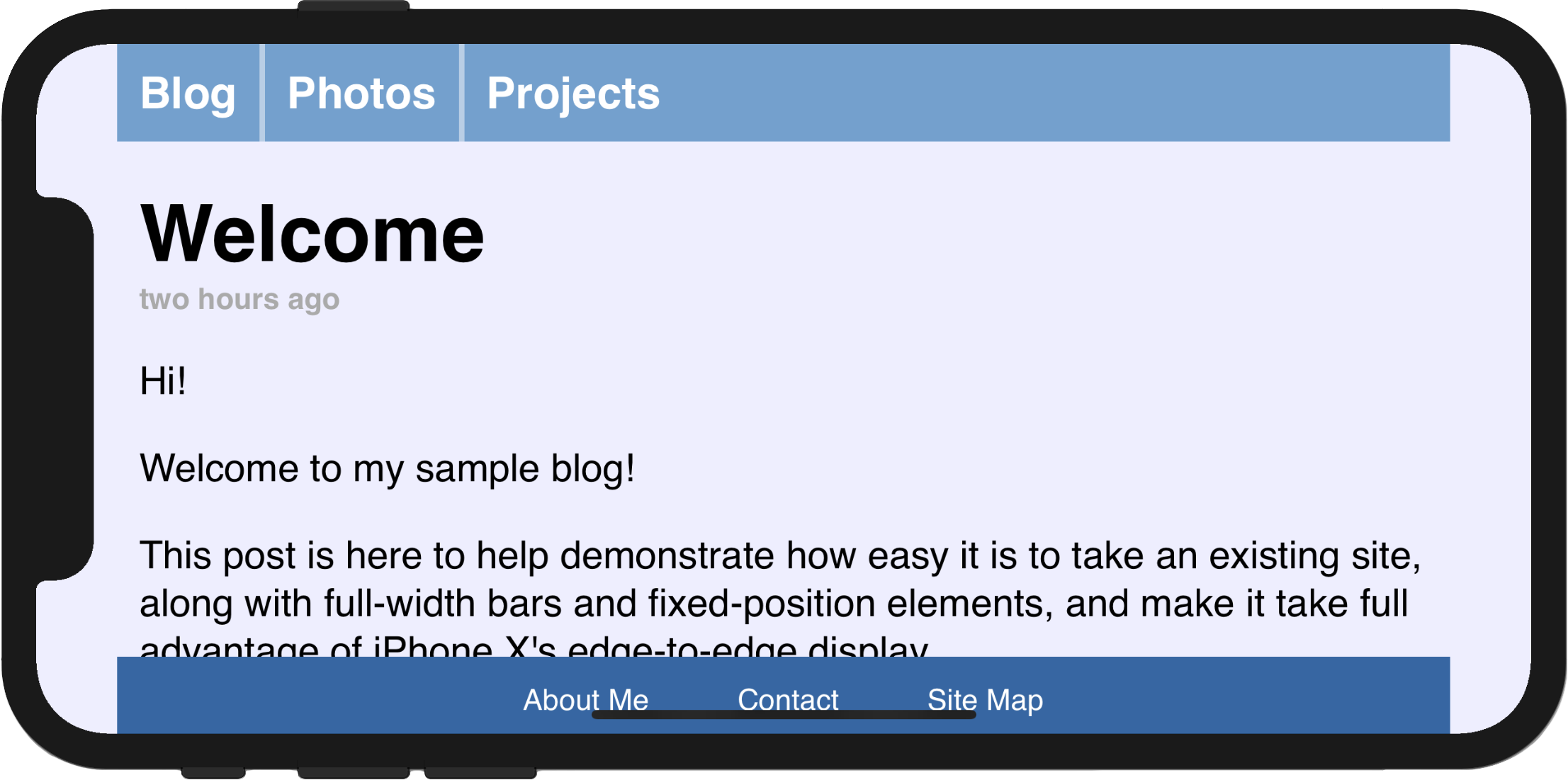
Safari 的默认内嵌行为。
使用整个屏幕
第一个新特性是对现有 viewport meta 标签的扩展,称为 viewport-fit,它提供对嵌入行为的控制。在 iOS 11 中可以使用 viewport-fit。
viewport-fit 的默认值是 auto,会引起自动嵌入行为的效果。为了使该行为失效,并使页面全屏幕显示,你可以设置 viewport-fit:cover 为 cover。在这样做之后,我们的 viewport meta 标记看起来像这样:
<meta name='viewport' content='initial-scale=1, viewport-fit=cover'>重新加载后,导航栏显示成边缘到边缘的样子,看起来好多了。然而,很明显,为什么注意系统的安全区域内嵌很重要:一些页面的内容被原深感摄像头系统的空间遮挡了,而底部的导航栏非常难以使用。
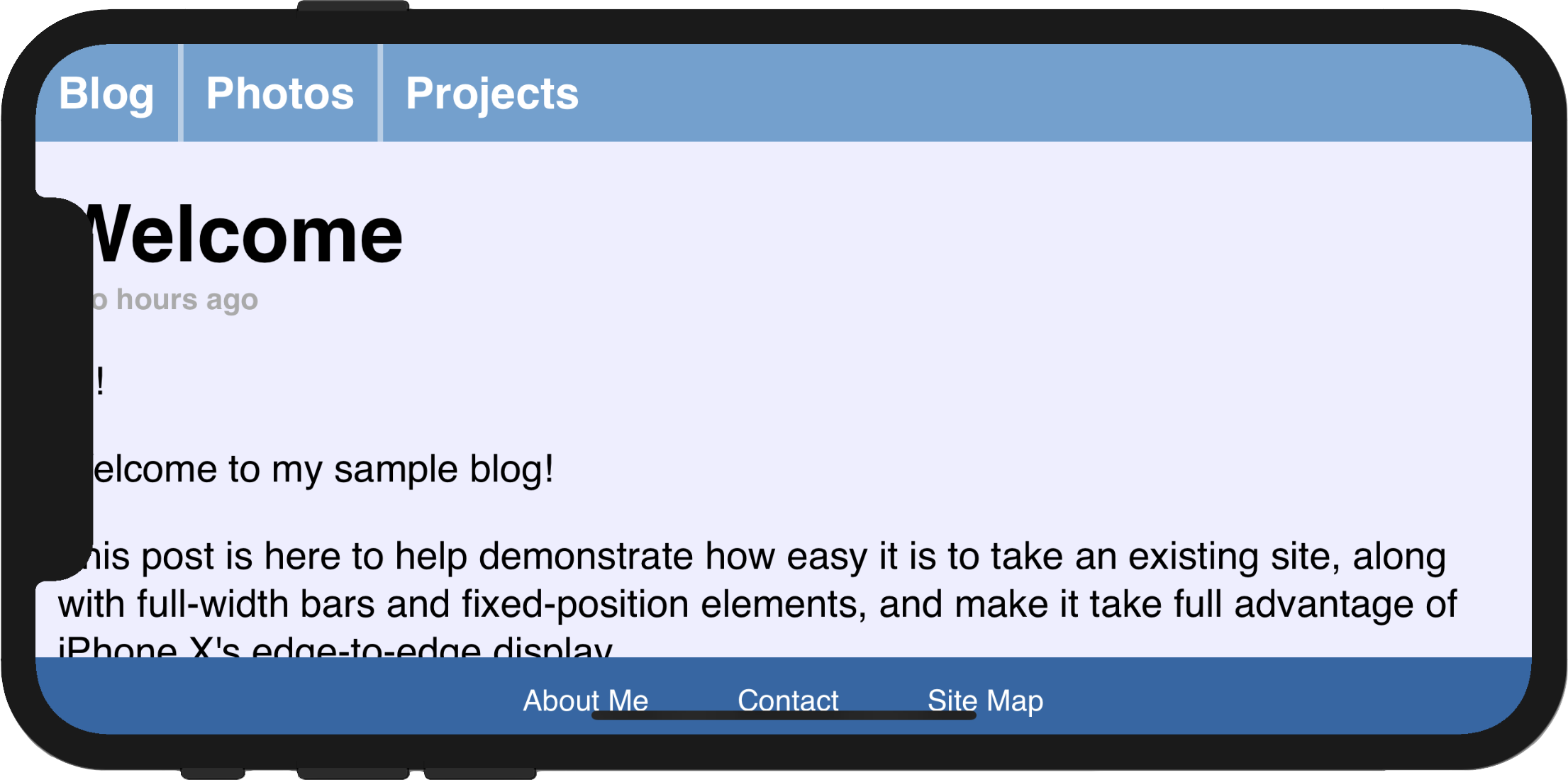
用 viewport-fit=cover 适配全面屏.
注意安全区域
为了在采用 viewport-fit=cover 之后页面还可用,下一步要做的是选择性地给包含重要内容的元素加上 padding,以确保元素不会被屏幕的形状所遮挡。生成的页面会充分利用 iPhone X 上增加的屏幕空间,同时动态调整避免四个角落、原深感摄像头系统的空间靠近主屏幕。
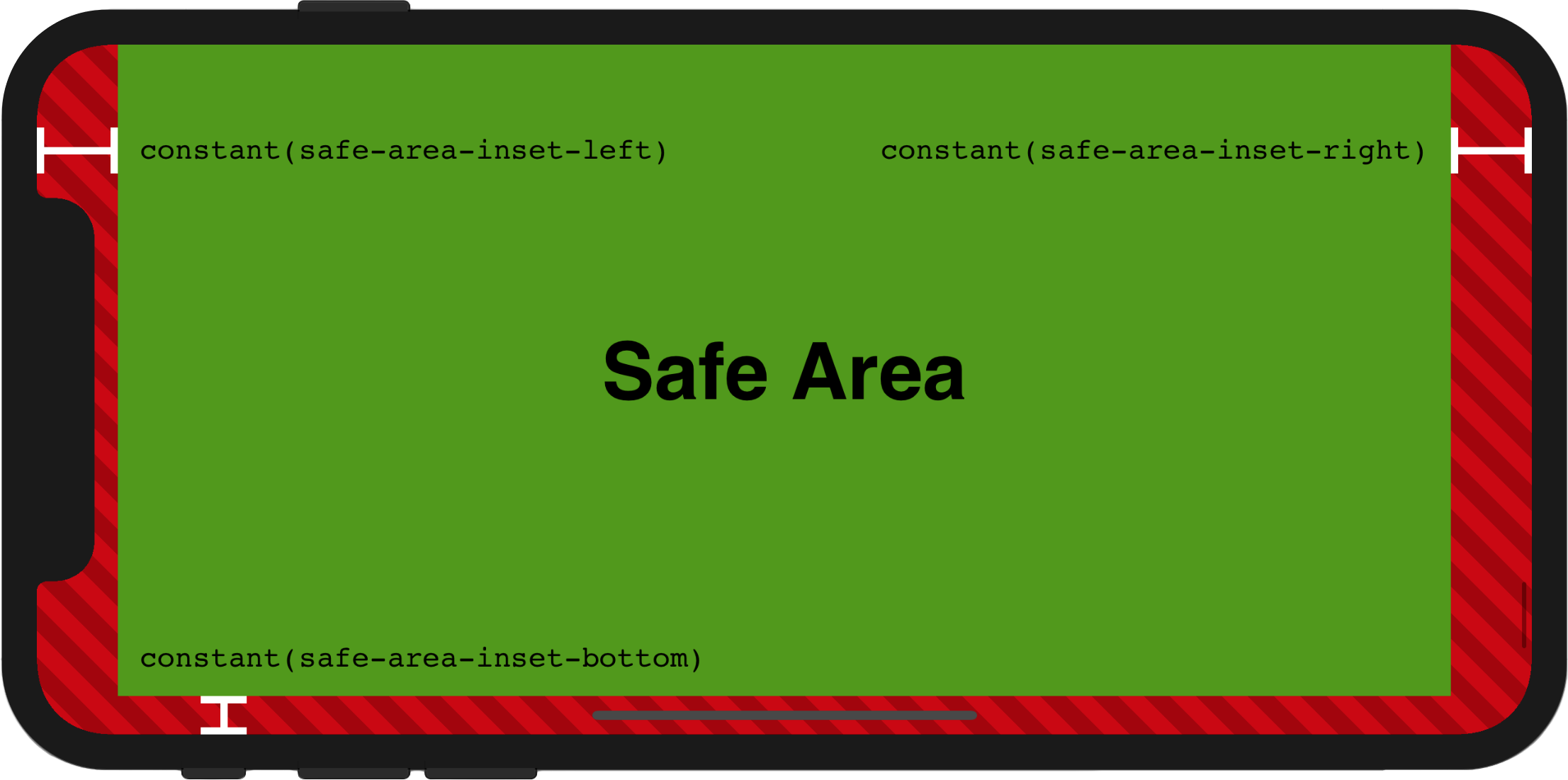
iPhone X 横屏时的安全区和非安全区(带默认内嵌数值)
为了实现这一点,iOS 11 中的 WebKit 新增了一个 CSS 函数,constant(),以及一组 四个预定义的常量: safe-area-inset-left, safe-area-inset-right, safe-area-inset-top 和 safe-area-inset-bottom。当合并使用时,允许样式使用每个方向的安全区域的大小。
CSS 工作组 最近决定添加这个特性,但是使用了不同的名称,请记住这一点。
constant() 功能类似于 var(),比如下面的示例,在 padding 属性使用:
.post {
padding: 12px;
padding-left: constant(safe-area-inset-left);
padding-right: constant(safe-area-inset-right);
}对于不支持 constant() 的浏览器,包含 constant() 的样式将被忽略。因此,重要的是要对使用 constant() 的样式另外使用替代样式。
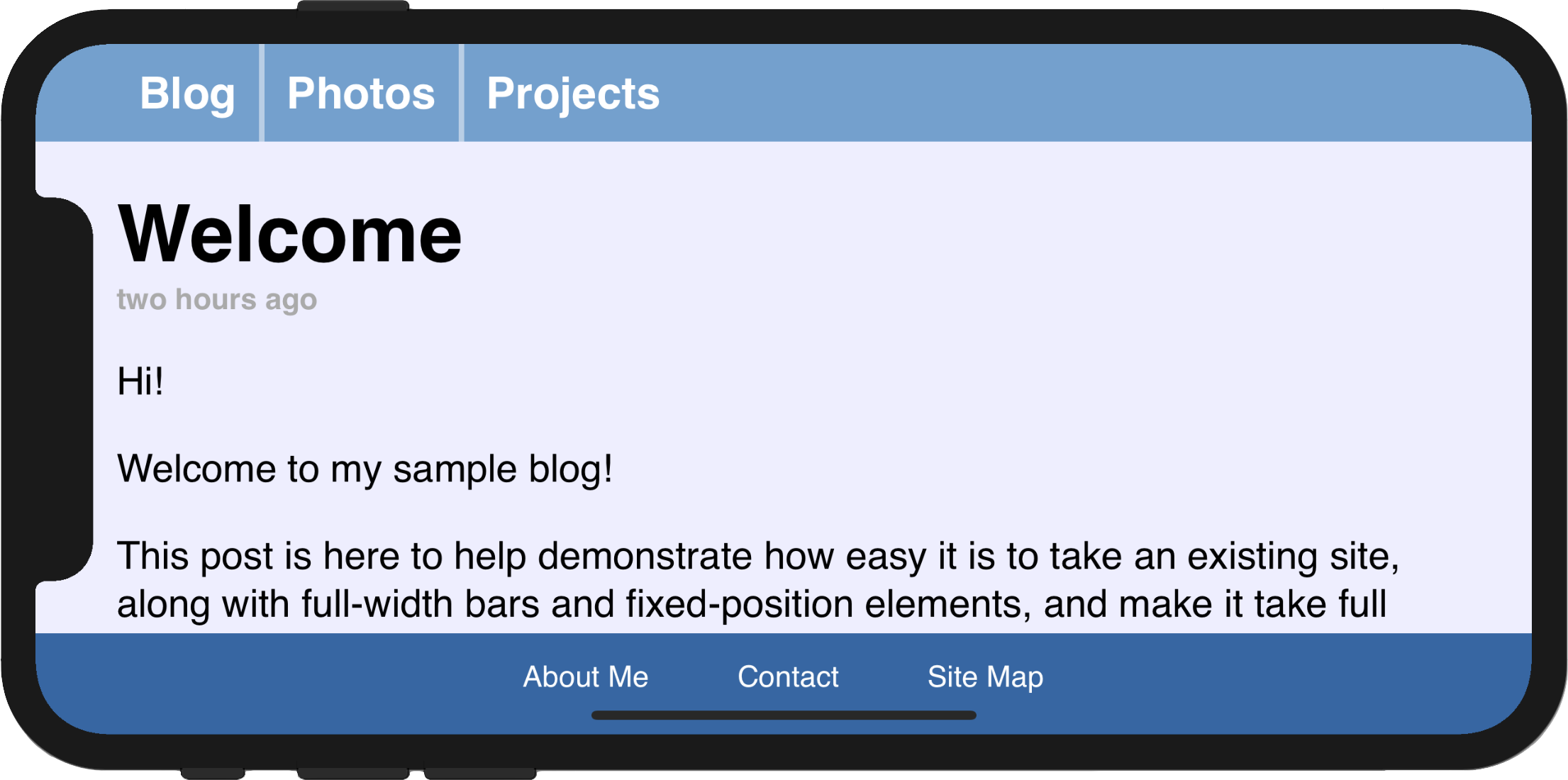
注意安全区内嵌,使重要内容可见。
使用 min() 和 max() 将其全部组合在一起
本节介绍目前 iOS 11 还没有实现的特性。
如果在网站设计中采用 constant() 来设置安全区域,你可能会注意到,在设置安全区域时,很难指定最小的 padding。在上面的页面中,我们把 12 px 的左填充替换成 constant(safe-area-inset-left),当回到竖屏时,左侧的安全区域变成了 0 px,文本立即紧靠屏幕边缘。
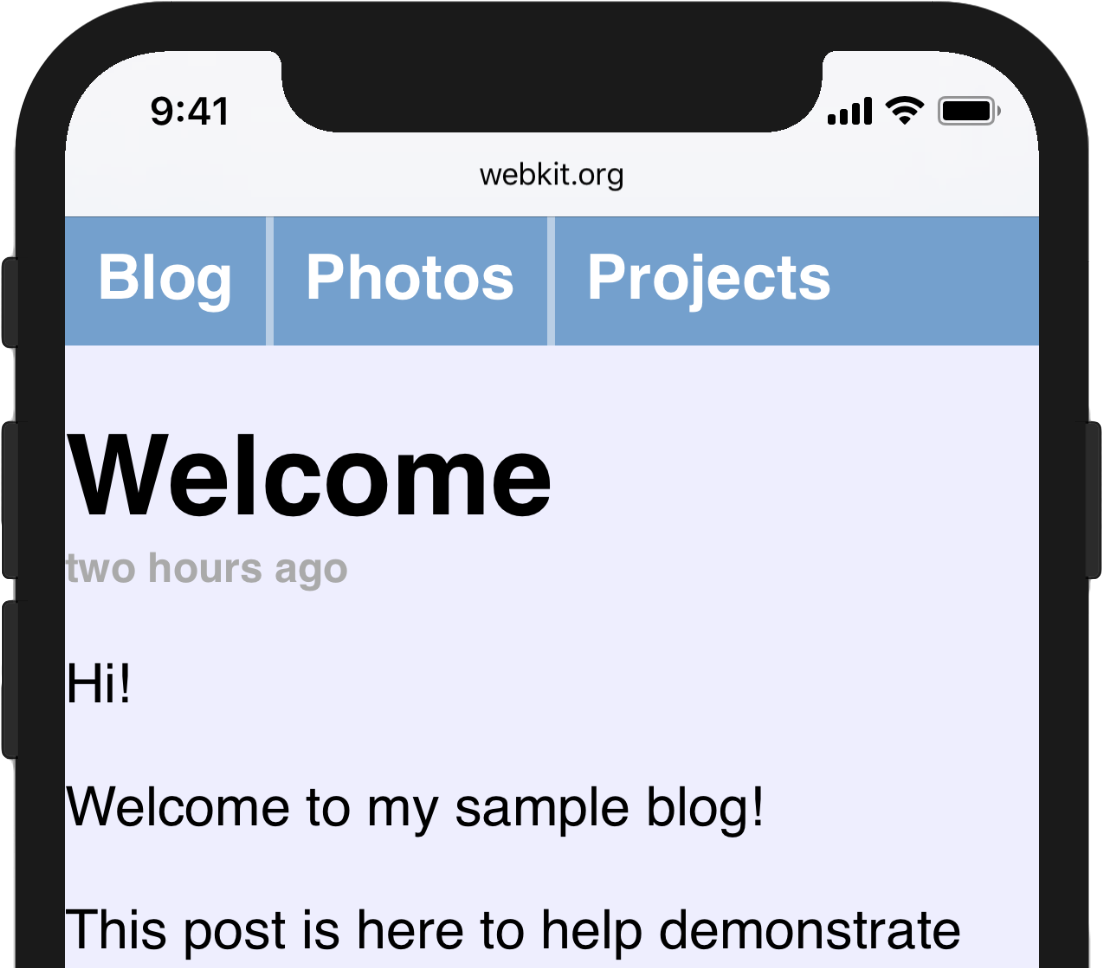
安全区域内嵌不能替代边距。
要解决这个问题,我们需要指定 padding 应该是默认的 padding 或安全区域中较大的那个。这可以用 全新的 CSS 函数 min() 和 max() 来实现,这将在未来的 Safari 预览版本中提供相应的支持。两个函数都采用任意数量的参数,并返回最小值或最大值。它们可以在 calc() 中使用,或者嵌套在一起,这两个函数都允许像 calc() 一样的数学计算。
比如像下面这样的示例,可以这样使用 max() :
@supports(padding: max(0px)) {
.post {
padding-left: max(12px, constant(safe-area-inset-left));
padding-right: max(12px, constant(safe-area-inset-right));
}
}使用 @supports 来检测 min 和 max 很重要,因为并不是任何浏览器都支持,根据 CSS 的 无效变量处理,不要在 @supports 查询中指定变量。
在示例页面中,竖屏时 constant(safe-area-inset-left) 解析为 0 px,因此 max() 解析为 12 px。横屏时,由于感应器空间的存在,设置 constant(safe-area-inset-left) 的值会变得更大,而 max() 这个函数将会解析这个大小,以确保重要内容始终可见。
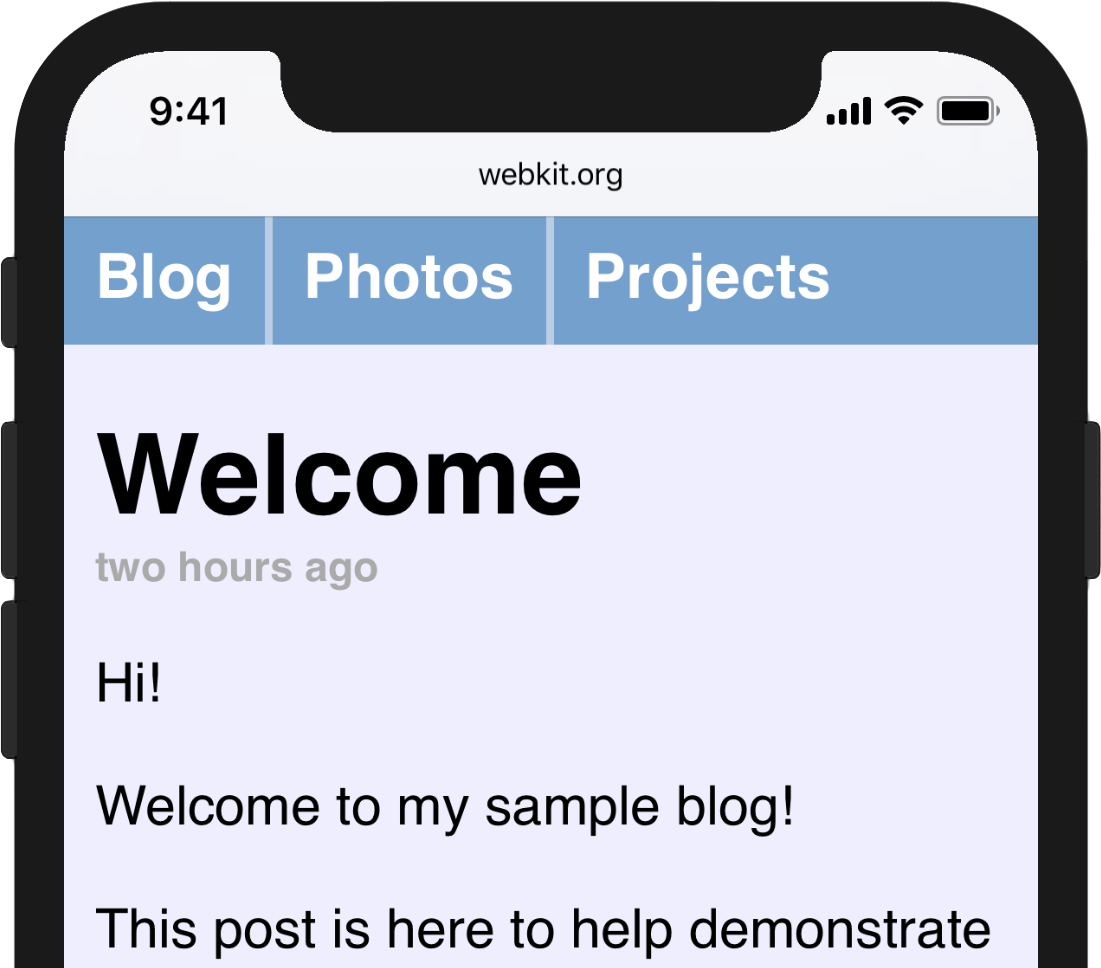
max() 将安全区内嵌与传统边距结合
有经验的 Web 开发人员以前可能遇到过 CSS 锁机制,通常用于将 CSS 属性设置在特定范围的值中。一起使用 min() 和 max() 会让事情变得更加容易,并且将有助于在未来实现有效的响应式设计。
反馈和问题
现在你可以在 Xcode 9 中 iPhone X 模拟器的 Safari 开始采用 viewport-fit 和安全区内嵌。很乐意听到所有特性被采纳,请随时将反馈和问题发送到 web-evangelist@apple.com 或者在 Twitter 上 @webkit,并将 bug 都提交到 WebKit 的 bug 跟踪器。
掘金翻译计划 是一个翻译优质互联网技术文章的社区,文章来源为 掘金 上的英文分享文章。内容覆盖 Android、iOS、React、前端、后端、产品、设计 等领域,想要查看更多优质译文请持续关注 掘金翻译计划、官方微博、知乎专栏。